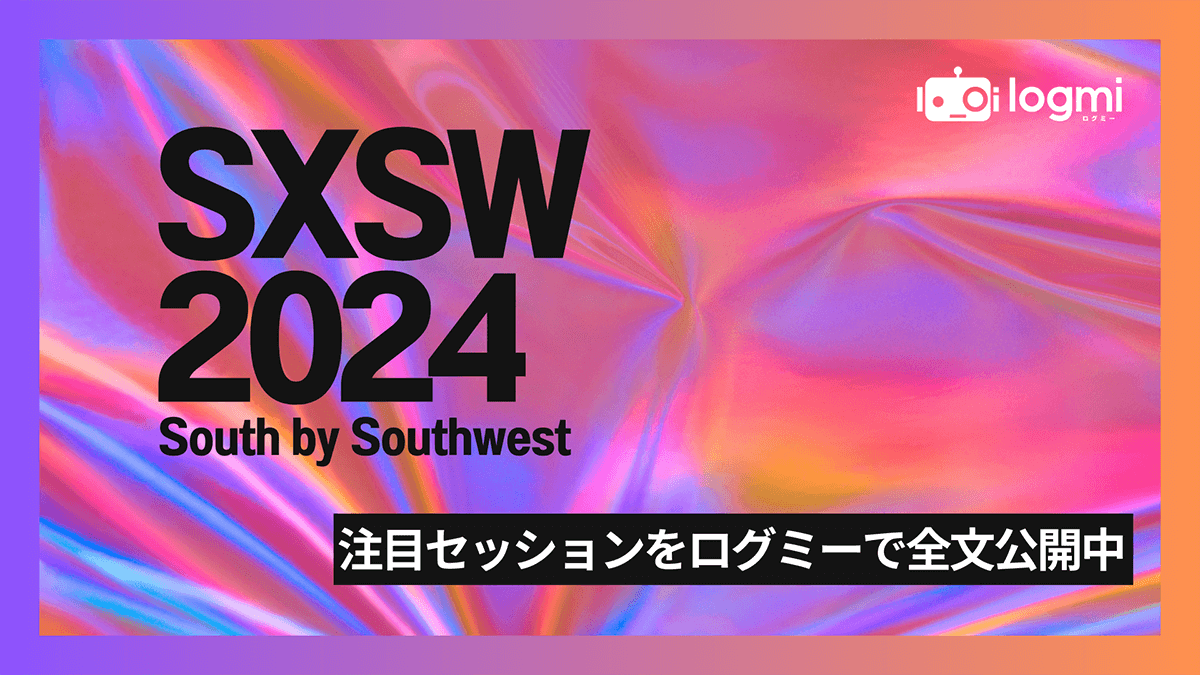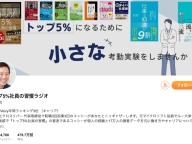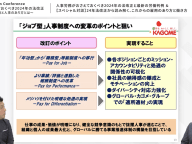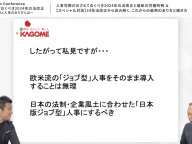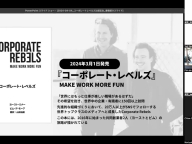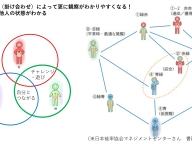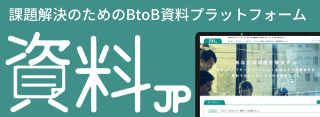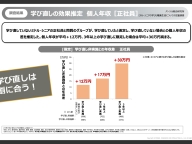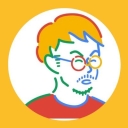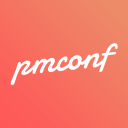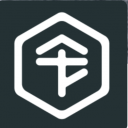シンプルで効果的な「LEN関数」
おさ氏:卒業発表、明日です! ついに明日です!
はい、どうもみなさんこんにちは! 「おさとエクセル」のおさです。今日はですね、文字列操作関数の中からLEN関数というものを勉強していきます。
こちらの関数は、セル内に含まれる文字数をカウントしてくれる関数です。カウントするっていうふうに聞くと、カウント系の関数かっていうふうに勘違いする方もいらっしゃるかと思うんですけども、セルの数を数えるのではなくて、セルの中に含まれる文字の数、1つ1つのレターの数を数えてくれます。
ワードのようなアプリケーションだとそもそも自分たちが打った文字数をカウントしてくれる文字カウント機能みたいなのが付いてるんですが、エクセルの中にはそういう機能が無いんですね。
その代替物としてあるのが、今回習うLEN関数というものです。これの具体的な使い方、見ていきましょう。どうぞよろしくお願いいたします。
それではこちらのワークシートをご覧ください。今B2のセルにこんなことが書かれています。
「大学の卒業発表まであと1日! はたしておさは無事卒業できるのか?」というわけですね。実は僕、大学に6年間在籍しているんですが、とうとう明日3月9日の月曜日にWebサイト上で卒業発表が行われるというわけです。
いずれにしても今回、このB2の中に含まれる文字数ですね、これをLEN関数を用いてカウントしていこうかなと思います。
こちらにさっそく打っていきましょう。「=LEN」で「(」ですね。今日指定する引数は、文字列というもの1つだけです。
つまり文字列が含まれるセル番地を指定してあげましょう。
これで、Enterを押すと、
はい、返ってきました。31文字ですね。今こちらのB2のセルには31文字含まれているということになります。
例えばここに、
半角のスペースを付け加えてあげると、
32という値に変わりました。つまりスペースも1つの文字としてカウントするというわけですね。これ、半角だろうが全角だろうが関係ありません。両方とも1文字としてカウントします。
でですね、今これ文字列のところ、
B2みたいな感じでセル番地で指定したんですが、仮にこれダイレクトで文字列を打っても構いません。
例えば、今こちら(文字列)をコピーして、関数の中にダブルクォーテーションでしっかり囲って、文字列をペーストしてあげましょう。
そうすると、
同じ33文字が出てきましたね。こういったかたちでダイレクトに文字列を打つことも可能です。適宜使いこなせるようにしていきましょう。
はい、どうもみなさんお疲れさまでした! 今日は文字列操作関数のLEN関数というものを勉強していきました。これをちょっと1回おさらいすると、セルの中に含まれる文字列の、文字の数をカウントする関数、文字数を数える関数ですね。そういったものがLEN関数になります。
今回だけだと、どんなときに使うのかっていうシチュエーションがいまいちわからないと思うんですが、それについては他の文字列操作関数と組み合わせて用いるパターンを、次の次の動画ぐらいでご紹介しようかなと思っています。ぜひそちらの方をチェックしてみてください!
あと、なんちゃらの数をカウントする関数と聞くと、最初のころに勉強した統計関数のCOUNT関数、あるいはCOUNTA関数、COUNTIF関数を思い出す方もいらっしゃるかもしれません。
こちらの関数はすべて、セルの数を数える関数なんですね。COUNT系の関数は、統計関数の場合セルの数を数える関数です。
一方で今回の文字列操作関数のLEN関数は、セルの中に含まれる文字数を数える関数です。この違い、被る方もほとんどいないと思うんですけども、違うんだなということをしっかり意識して覚えておきましょう。
というわけで、卒業発表ついに明日です。親からも「お前いつ卒業すんだ」と、友達からも「おさ、お前いつまで学生やってんの?」みたいなことをよく言われるので、明日しっかり卒業して、来月1日から社会人として、しっかりスタートしようと思います。
どうもありがとうございました! See you next time! Bye!